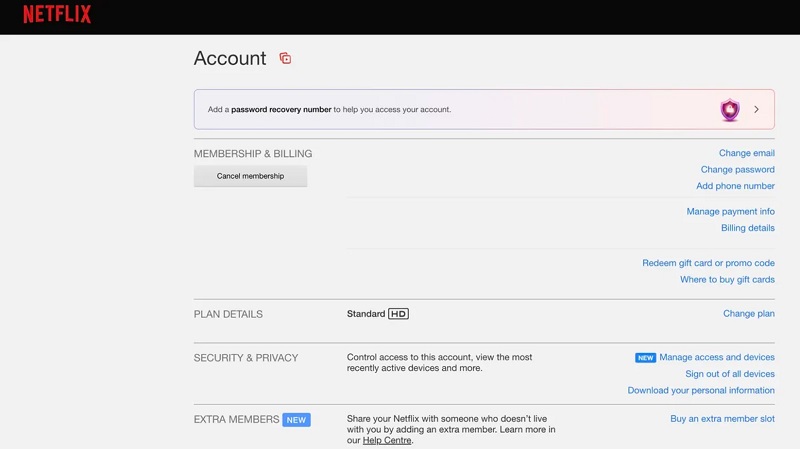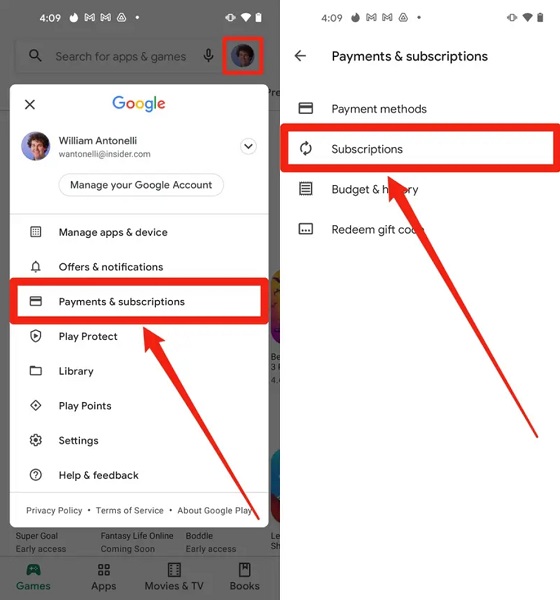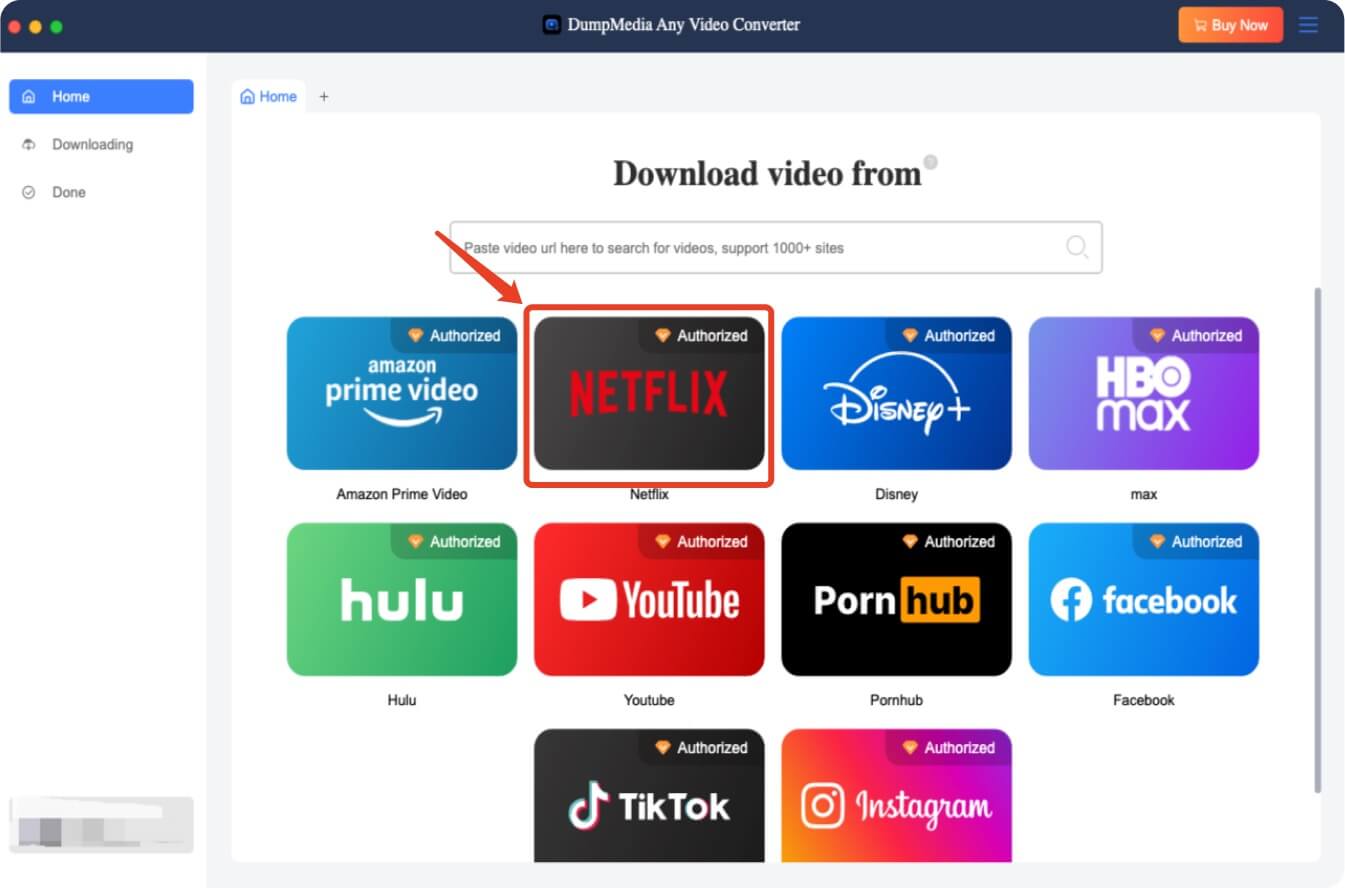Warum sollten Sie Ihr Netflix-Abonnement kündigen?
Netflix ist eine der weltweit führenden Streaming-Plattformen und bietet eine große Auswahl an Serien, Filmen und Dokumentationen. Dennoch könnte es aus verschiedenen Gründen für Sie eine Kündigung geben:
- Kosten: Die Abonnements von Netflix können mit der Zeit teuer werden, insbesondere aufgrund der jüngsten Preiserhöhungen.
- Inhalt: Wenn Sie mit der aktuellen Bibliothek nicht zufrieden sind, ist es möglicherweise an der Zeit, andere Plattformen zu erkunden.
- Alternative Dienste: Dienste wie Disney+, Amazon Prime und HBO Max könnten mehr von den Inhalten anbieten, die Sie lieben.
- Vorübergehende Pause: Manchmal brauchen die Leute einfach eine Pause vom Binge-Watching und das Pausieren von Netflix könnte die Lösung sein.
So kündigen Sie Ihr Netflix-Abonnement
Die Kündigung Ihres Netflix-Abonnements ist ganz einfach, egal ob Sie einen Computer oder ein Mobilgerät verwenden. Hier finden Sie eine Schritt-für-Schritt-Anleitung für beide Methoden.
Option 1: Netflix auf Ihrem Computer kündigen
- Gehen Sie zur Netflix-Website.
Öffnen Sie Ihren Browser und besuchen Sie die Netflix-Homepage (www.netflix.com).
- Ins Konto einloggen.
Geben Sie Ihre Anmeldedaten (E-Mail und Passwort) ein, um auf Ihr Netflix-Konto zuzugreifen.
- Gehen Sie zu den Kontoeinstellungen.
Klicken Sie nach der Anmeldung auf Ihr Profilsymbol in der oberen rechten Ecke und wählen Sie „Konto“ aus dem Dropdown-Menü.
- Klicken Sie auf „Mitgliedschaft kündigen“.
Scrollen Sie nach unten zum Abschnitt „Mitgliedschaft & Abrechnung“. Hier finden Sie die Option „Mitgliedschaft kündigen“. Klicken Sie darauf.
- Stornierung bestätigen.
Befolgen Sie die Anweisungen, um Ihre Kündigung zu bestätigen. Netflix zeigt Ihnen die verbleibenden Tage Ihres Abonnements an und bietet Ihnen möglicherweise die Möglichkeit, Ihr Konto zu pausieren, anstatt es vollständig zu kündigen.
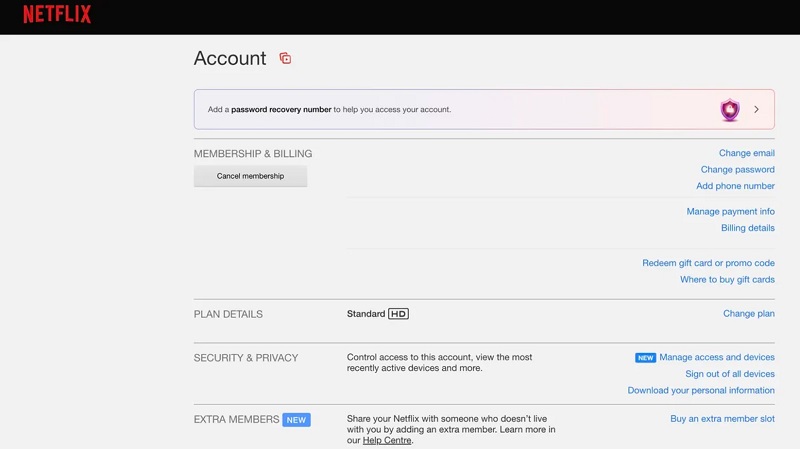
Option 2: Netflix auf Ihrem Mobilgerät (iOS/Android) kündigen
- Öffnen Sie die Netflix-App.
Starten Sie die Netflix-App auf Ihrem Mobilgerät und melden Sie sich an.
- Gehen Sie zu den Kontoeinstellungen.
Tippen Sie oben rechts auf Ihr Profilsymbol und gehen Sie im Einstellungsmenü zu „Konto“.
- Wählen Sie „Mitgliedschaft kündigen“.
Scrollen Sie im Abschnitt „Konto“ nach unten, um die Option „Mitgliedschaft kündigen“ zu finden, und tippen Sie darauf.
- Bestätigen Sie Ihre Stornierung.
Folgen Sie den Anweisungen, um den Stornierungsvorgang abzuschließen.
Können Sie Ihr Netflix-Konto pausieren, anstatt es zu kündigen?
Ja! Wenn Sie sich nicht sicher sind, ob Sie Ihr Netflix-Abonnement vollständig kündigen möchten, können Sie es für einige Monate pausieren. Netflix bietet keine integrierte Pausierungsoption, Sie können Ihre Mitgliedschaft jedoch einfach kündigen und jederzeit wieder aufnehmen. Ihre Kontodaten, einschließlich Ihres Wiedergabeverlaufs und Ihrer Empfehlungen, bleiben erhalten, sodass Sie bei Ihrer Rückkehr dort weitermachen können, wo Sie aufgehört haben.
Was passiert, nachdem Sie Netflix gekündigt haben?
- Zugriff auf Inhalte: Nach der Kündigung haben Sie bis zum Ende Ihres Abrechnungszeitraums weiterhin Zugriff auf Netflix-Inhalte. Nach Ablauf des Abrechnungszeitraums wird Ihr Zugriff widerrufen.
- Abrechnung: Nach Ablauf Ihres aktuellen Abonnementzeitraums werden Ihnen keine weiteren Kosten in Rechnung gestellt.
- Data Retention: Netflix speichert Ihre Daten bis zu 10 Monate nach der Kündigung. Wenn Sie sich also für die Reaktivierung Ihres Kontos entscheiden, bleiben Ihre Einstellungen und Empfehlungen erhalten.
So kündigen Sie Netflix, wenn Sie sich über Dienste von Drittanbietern angemeldet haben
Wenn Sie sich über einen Drittanbieterdienst wie iTunes, Google Play oder Ihren Kabelanbieter für Netflix angemeldet haben, müssen Sie Ihr Abonnement direkt bei diesem Anbieter kündigen.
- Kündigen über iTunes (Apple):
Gehen Sie zu den Einstellungen Ihres iTunes-Kontos, klicken Sie auf „Abonnements“, suchen Sie Netflix und kündigen Sie es.
- Über Google Play kündigen:
Öffnen Sie den Google Play Store, gehen Sie zu Ihren Kontoeinstellungen, wählen Sie „Abonnements“ und kündigen Sie dann Netflix.
- Kündigung über Kabelanbieter:
Erkundigen Sie sich bei Ihrem Kabelanbieter nach den Kündigungsmodalitäten, da diese je nach Anbieter unterschiedlich sein können.
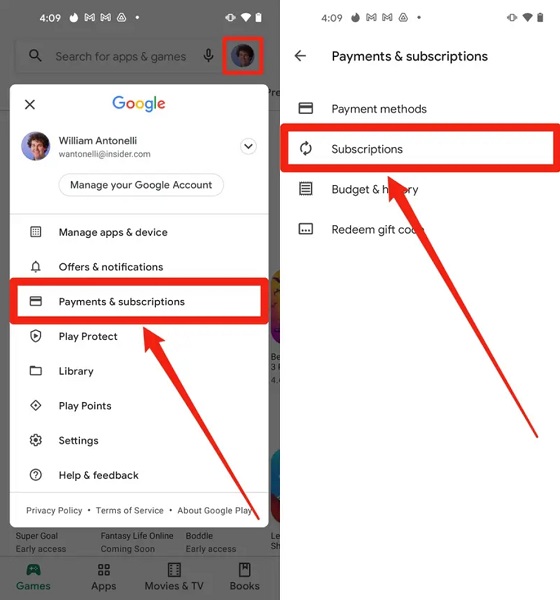
Behalten Sie Ihre Netflix-Inhalte nach der Kündigung mit DumpMedia Netflix Video Converter
Wenn Sie planen, Ihr Netflix-Konto zu kündigen, aber den Zugriff auf Ihre Lieblingssendungen und -filme auf Netflix nicht verlieren möchten, sollten Sie Folgendes in Betracht ziehen: DumpMedia Netflix Video ConverterMit diesem leistungsstarken Tool können Sie Netflix-Inhalte für die Offline-Ansicht herunterladen, sodass Sie Ihre Lieblingstitel auch nach Ablauf Ihres Abonnements behalten können. Dank der benutzerfreundlichen Oberfläche und der schnellen Download-Geschwindigkeiten müssen Sie sich nie wieder Sorgen machen, den Zugriff auf Ihre Netflix-Bibliothek zu verlieren.
Kostenlos herunterladen
Kostenlos herunterladen
So wird's genutzt DumpMedia Netflix Video Converter
- Lade und installiere DumpMedia Netflix Video Converter
Gehen Sie auf der offiziellen Website DumpMedia Netflix Video Converter und laden Sie die Software herunter für WinWindows oder Mac, abhängig von Ihrem Betriebssystem. Folgen Sie den Installationsanweisungen, um die Software auf Ihrem Gerät einzurichten.
- Starten Sie das Programm
Öffnen Sie nach der Installation die DumpMedia Netflix Video Converter Software auf Ihrem Computer.
- Melden Sie sich bei Ihrem Netflix-Konto an
Um mit dem Herunterladen von Videos zu beginnen, melden Sie sich in der Software bei Ihrem Netflix-Konto an. Geben Sie Ihre Netflix-Anmeldedaten (E-Mail und Passwort) ein, um dem Konverter Zugriff auf Ihr Konto zu gewähren.
- Suchen Sie nach Inhalten zum Herunterladen
Nutzen Sie die integrierte Suchfunktion, um die gewünschte Netflix-Serie oder den gewünschten Film zu finden. Sie können Ihre Lieblingstitel nach Namen suchen oder die Empfehlungen Ihres Kontos durchsuchen.
- Wählen Sie Videoqualität und -format
Nachdem Sie den Titel ausgewählt haben, den Sie herunterladen möchten, können Sie die Videoqualität (bis zu HD) und das Format auswählen, in dem der Inhalt gespeichert werden soll (MP4, MKV usw.).
- Starten Sie den Download
Nachdem Sie die gewünschte Videoqualität und das gewünschte Format ausgewählt haben, klicken Sie auf „Herunterladen“. Die Software beginnt mit dem Download des Videos. Die Downloadgeschwindigkeit hängt von Ihrer Internetverbindung und der Länge des Inhalts ab.
- Konvertieren und speichern Sie Ihre Videos
Nach Abschluss des Downloads können Sie das Video bei Bedarf konvertieren. Wählen Sie einfach die zu konvertierende Datei und das gewünschte Format (z. B. MP4 oder MKV) für die Offline-Anzeige aus.
- Genießen Sie Ihre Offline-Netflix-Inhalte
Sobald die Videos heruntergeladen und konvertiert sind, können Sie Ihre Netflix-Sendungen und -Filme auch nach Kündigung Ihres Abonnements offline genießen. Übertragen Sie die Videos auf Ihre Geräte (Smartphone, Tablet usw.) und schauen Sie sie jederzeit ohne aktive Internetverbindung an.
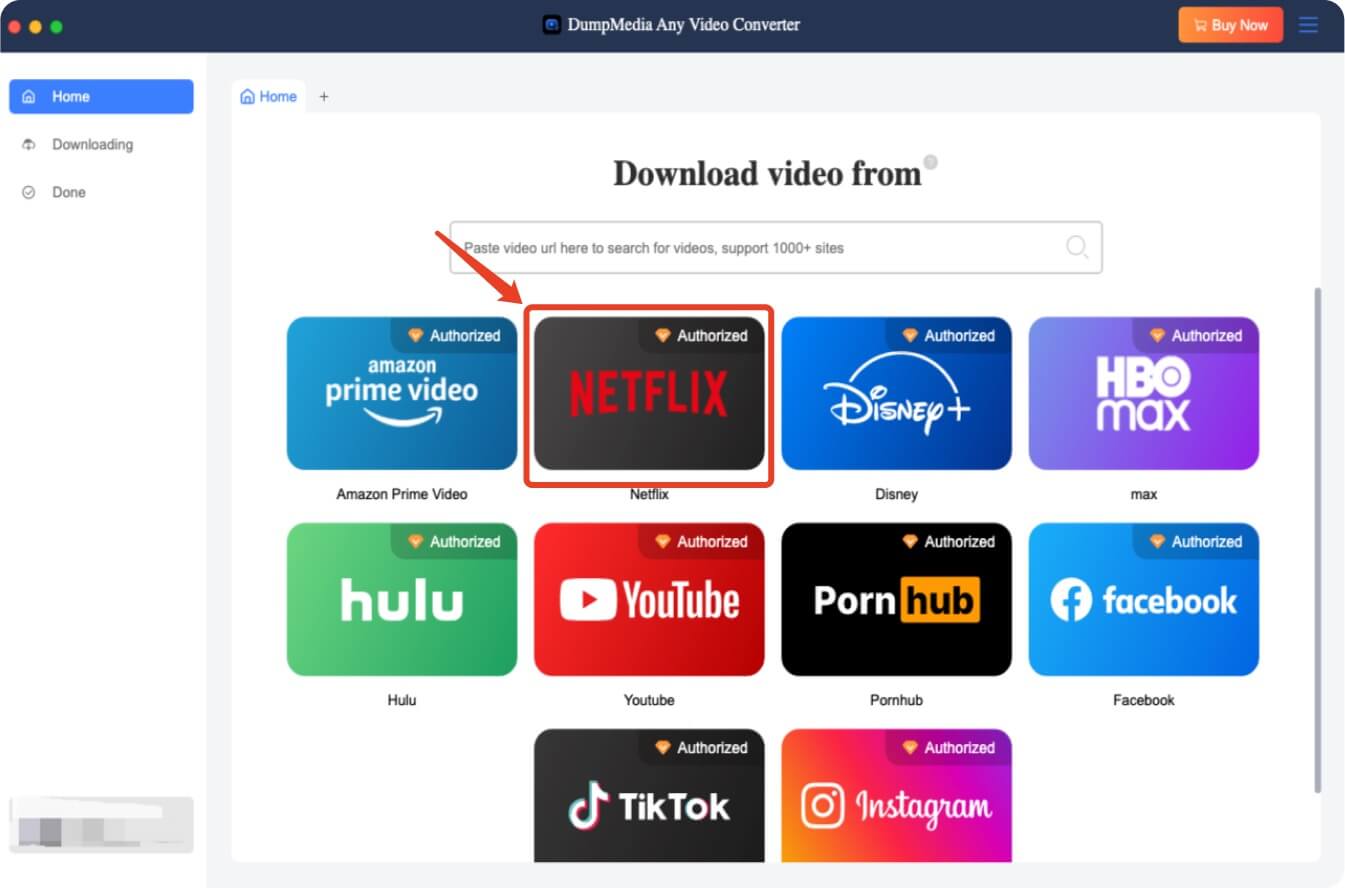
Fazit
Die Kündigung von Netflix ist ganz einfach, und Sie können Ihr Abonnement jederzeit wieder aufnehmen, wenn Sie dazu bereit sind. Und wenn Sie Ihre Lieblingssendungen und -filme auch nach der Kündigung behalten möchten, verwenden Sie DumpMedia Netflix Video Converter ist eine clevere Lösung. Laden Sie Ihre Lieblingstitel von Netflix herunter, konvertieren Sie sie und genießen Sie sie jederzeit und überall – mit oder ohne Abonnement.